Manual de uso de Logic Pro para iPad
-
- ¿Qué es Logic Pro?
- Áreas de trabajo
- Trabajar con botones de función
- Trabajar con valores numéricos
- Deshacer y rehacer cambios en Logic Pro para iPad
-
- Introducción a las pistas
- Crear pistas
- Crear pistas con arrastrar y soltar
- Seleccionar el tipo de pasaje por omisión para una pista de instrumento de software
- Seleccionar pistas
- Duplicar pistas
- Reordenar las pistas
- Cambiar el nombre de las pistas
- Cambiar los iconos de pista
- Cambiar los colores de las pistas
- Usar el afinador en pistas de audio
- Mostrar la pista de salida en el área de pistas
- Eliminar pistas
- Editar parámetros de pista
- Iniciar una suscripción de Logic Pro
- Cómo obtener ayuda
-
- Introducción al explorador
- Buscar sonidos en el explorador
- Trabajar con samples en el explorador
- Gestionar preajustes de módulo en el explorador
- Gestionar los patrones y plantillas del secuenciador de pasos en el explorador
- Añade tus propias carpetas de samples al explorador
- Descargar paquetes de sonidos adicionales
-
- Introducción a las superficies de interpretación
- Utilizar los controles laterales con las superficies de interpretación
- Usar la superficie de interpretación Teclado
- Usar la superficie de interpretación “Pads de percusión”
- Usar la superficie de interpretación Diapasón
- Usar la superficie de interpretación “Tiras de acordes”
- Usar la superficie de interpretación “Tiras de guitarra”
-
- Introducción a la grabación
-
- Antes de grabar instrumentos de software
- Grabar instrumentos de software
- Grabar tomas adicionales de instrumentos de software
- Grabar en varias pistas de instrumentos de software
- Grabar varios dispositivos MIDI en diversas pistas
- Grabar audio e instrumentos de software simultáneamente
- Fusionar grabaciones de instrumentos de software
- Borrar espacios en blanco en las grabaciones de instrumentos de software
- Reemplazar grabaciones de instrumentos de software
- Capturar tu interpretación MIDI más reciente
- Direccionar MIDI internamente a pistas de instrumento de software
- Grabar con el modo de monitorización de baja latencia
- Utilizar el metrónomo
- Utilizar el compás de entrada
-
- Introducción a los arreglos
-
- Introducción a los pasajes
- Seleccionar pasajes
- Cortar, copiar y pegar pasajes
- Trasladar pasajes
- Eliminar vacíos entre pasajes
- Retardar la reproducción de pasajes
- Acortar pasajes
- Reproducir pasajes en loop
- Repetir pasajes
- Silenciar pasajes
- Dividir y unir pasajes
- Expandir/comprimir pasajes
- Separar un pasaje MIDI por tono de nota
- Bounce de pasajes in situ
- Cambiar la ganancia de pasajes de audio
- Crear pasajes en el área de pistas
- Convertir un pasaje MIDI en un pasaje de Session Player o en un pasaje de patrón
- Reemplazar un pasaje MIDI por un pasaje Session Player en Logic Pro para iPad
- Renombrar pasajes
- Cambiar el color de los pasajes
- Eliminar pasajes
-
- Introducción a los acordes
- Añadir y eliminar acordes
- Seleccionar acordes
- Cortar, copiar y pegar acordes
- Trasladar y redimensionar acordes
- Reproducir acordes en bucle en la pista de acordes
- Colorear acordes en la pista de acordes
- Editar acordes
- Trabajar con grupos de acordes
- Usar progresiones de acordes
- Cambiar el ritmo del acorde
- Seleccionar qué acordes sigue un pasaje de Session Player
- Analizar la armadura de un intervalo de acordes
- Crear fundidos en los pasajes de audio
- Extraer los stems de las partes vocales e instrumentales con “Divisor de stems”
- Acceder a las funciones de mezcla con el fader
-
- Introducción a Live Loops
- Iniciar y detener celdas de Live Loops
- Trabajar con celdas de Live Loops
- Cambiar ajustes de loop para celdas
- Cómo interactúan la parrilla de Live Loops y el área de pistas
- Editar celdas
- Editar escenas
- Trabajar en el editor de celdas
- Bounce de celdas
- Grabar una interpretación de Live Loops
-
- Introducción
-
-
- Introducción al editor de teclado
- Seleccionar notas
- Añadir notas
- Eliminar notas
- Silenciar notas
- Acortar notas
- Desplazar notas
- Copiar notas
- Acortar superposiciones
- Forzar legato
- Bloquear la posición de nota
- Transponer notas
- Cambiar la velocidad de nota
- Cambiar la velocidad de liberación
- Cambiar el canal MIDI
- Configurar los ID de articulación
- Cuantizar la temporización
- Cuantizar tono
- Editar Live Loops en el editor de celdas
-
- Introducción a los Session Players
- El editor de Session Player
- Seleccionar un estilo de Session Player
- Acordes y Session Players
- Seleccionar los preajustes de Session Player
- Regenerar una interpretación de Session Player
- Seguir el ritmo de los acordes y de otras pistas
- Convertir pasajes de Session Player en pasajes de patrón o MIDI
-
- Introducción al secuenciador de pasos
- Utilizar el secuenciador de pasos con Drum Machine Designer
- Grabar patrones del secuenciador de pasos en directo
- Grabar por pasos patrones del secuenciador de pasos
- Cargar y guardar patrones
- Modificar la reproducción del patrón
- Editar pasos
- Editar filas
- Editar ajustes de patrón, fila y paso del secuenciador de pasos en el inspector
- Personalizar el secuenciador de pasos
-
- Introducción a las mezclas
-
- Tipos de canal
- controles de canal
- Visualización del nivel de pico y saturación
- Ajustar el volumen del canal
- Ajustar el formato de entrada del canal
- Ajustar la salida para un canal
- Ajustar la posición panorámica de los canales
- Silenciar y aislar canales
- Reordenar los canales del mezclador en Logic Pro para iPad
- Reemplazar un patch en un canal con la función de arrastrar y soltar
- Trabajar con módulos en el mezclador
- Trabajar con módulos en el mezclador en Logic Pro para iPad
-
- Introducción a la automatización
- Mostrar la automatización
- Escribir automatización en tiempo real
- Utilizar la automatización con grupos del mezclador
- Automatización de celdas en Live Loops
- Deshacer, desactivar o eliminar automatizaciones
- Reproducir la automatización
- Crear automatización con el secuenciador de pasos
-
- Introducción a los módulos de efectos
-
- Visión general de los módulos de instrumentos
-
- Introducción a ES2
- Visión general de la interfaz
-
- Introducción a la modulación
- Utilizar la superficie de modulación
-
- Introducción a la envolvente vectorial
- Utilizar puntos de la envolvente vectorial
- Utilizar los puntos de solo y sostenimiento de la envolvente vectorial
- Ajustar los tiempos de los segmentos de la envolvente vectorial
- Controles de la superficie XY de la envolvente vectorial
- Menú “Vector Envelope Actions”
- Controles de loops de la envolvente vectorial
- Formas de transición de puntos en la envolvente vectorial
- Comportamiento de la fase de liberación en la envolvente vectorial
- Utilizar el escalado de tiempo en la envolvente vectorial
- Referencia de fuentes de modulación
- Referencia de fuentes de modulación de vía
-
- Introducción a Sample Alchemy
- Visión general de la interfaz
- Añadir material original
- Guardar un preajuste
- Modo de edición
- Modos de reproducción
- Introducción a Fuente
- Modos de síntesis
- Controles del efecto granular
- Efectos aditivos
- Controles del efecto aditivo
- Efecto espectral
- Controles del efecto espectral
- Módulo de filtro
- Filtros de paso bajo, alto y de bloqueo de banda
- Filtro “Comb PM”
- Filtro Downsampler
- Filtro FM
- Generadores de envolvente
- Mod Matrix
- Direccionamiento de modulación
- Modo de movimiento
- Modo de acortamiento
- Menú Más
- Sampler
- Studio Piano
-
- Introducción a los sintetizadores
- Aspectos básicos de los sintetizadores
-
- Introducción a otros métodos de síntesis
- Síntesis basada en samples
- Síntesis de la modulación de frecuencia (FM)
- Síntesis del modelado de componentes
- Síntesis de tabla de ondas, vectores y LA (aritmética lineal)
- Síntesis aditiva
- Síntesis espectral
- Resíntesis
- Síntesis de distorsión de fase
- Síntesis granular
- Copyright
Escalar parámetros de cuerda de Sculpture en Logic Pro para iPad
Los controles “String Parameter Scaling” determinan el comportamiento de los parámetros de cuerda en todo el intervalo de teclas.
Toca el botón Hide, KeyScale o Release para mostrar u ocultar los parámetros correspondientes.
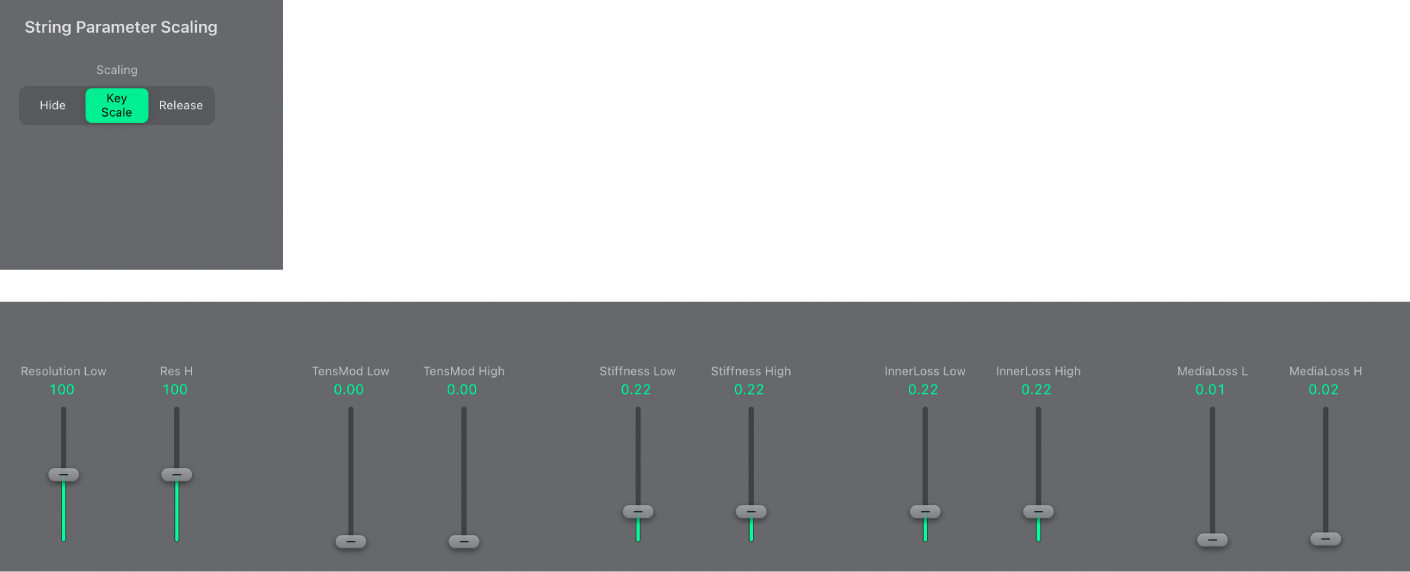
Botones Hide, KeyScale y Release
Botón Hide: parámetros “Hide Key Scale” o Release.
Botón KeyScale: muestra y define parámetros para notas que caen por debajo o por encima de C3. En otras palabras, el impacto de estos parámetros se puede controlar en todo el registro del teclado. Por ejemplo, un parámetro como Stiffness de cuerda podría ser más intenso para las notas agudas que para las graves. En términos prácticos, esto tendría como resultado notas graves con un sonido más armónico (más dulce) y sobretonos inarmónicos en las notas agudas (por encima de C3).
Botón Release: muestra y define parámetros Release de cuerda, que afectan a las vibraciones de la cuerda después de soltar la tecla.
Parámetros KeyScale
Estos parámetros se conjugan con los controles de las secciones String Parameters y el pad Material.
Regulador y campo “Resolution Low”: define la resolución del seguimiento de teclas para notas por debajo del Do central (C3). Los parámetros “Resolution Keyscale” cambian el escalado de sobretonos (armónicos e inarmónicos) cuando tocas más grave o más agudo en el teclado. Usa estos parámetros para suavizar o acentuar estos sobretonos a lo largo del intervalo de teclas.
Regulador y campo “Res(olution) H(igh)”: define la resolución del seguimiento de teclas para notas por encima del Do central.
Regulador y campo “TensMod Low”: define el comportamiento del seguimiento de la modulación de tensión para notas por debajo del Do central. Los parámetros “Tension Mod Keyscale” cambian el escalado de la desafinación momentánea (inflexión de tono) de la cuerda cuando tocas más grave o más agudo en el teclado. Usa estos parámetros para suavizar o acentuar esta desafinación momentánea a lo largo del intervalo de teclas.
Regulador y campo “TensMod High”: define el comportamiento de la modulación de tensión para notas por encima del Do central.
Regulador y campo “Stiffness Low”: define el comportamiento del seguimiento de teclas de Stiffness para notas por debajo del Do central. Los parámetros “Stiffness Keyscale” cambian el escalado del contenido inarmónico que se oye cuando tocas más grave o más agudo en el teclado. Usa estos parámetros para suavizar o acentuar este contenido inarmónico a lo largo del intervalo de teclas.
Regulador y campo “Stiffness High”: define el comportamiento del seguimiento de teclas de Stiffness para notas por encima del Do central.
Regulador y campo “InnerLoss Low”: define el comportamiento del seguimiento de teclas de “Inner Loss” para notas por debajo del Do central. Los parámetros “Inner Loss Keyscale” cambian el escalado de la amortiguación de la cuerda cuando tocas más grave o más agudo en el teclado.
Regulador y campo “InnerLoss High”: define el comportamiento del seguimiento de teclas de “Inner Loss” para notas por encima del Do central.
Regulador y campo “MediaLoss L(ow)”: define el comportamiento del seguimiento de teclas de “Media Loss” para notas por debajo del Do central. Los parámetros “Media Loss Keyscale” cambian el escalado de la amortiguación de la atmósfera en la que vibra la cuerda cuando tocas más grave o más agudo en el teclado.
Regulador y campo “MediaLoss H(igh)”: define el comportamiento del seguimiento de teclas de “Media Loss” para notas por encima del Do central.
Parámetros Release
En la visualización Release, defines cambios en la cantidad de amortiguación que se aplica al soltar la tecla. Un uso conservador de estos parámetros permite conseguir una simulación natural de cuerdas que se amortiguan cuando se recibe un mensaje de final de nota. Consulta Parámetros String y Pad Material.
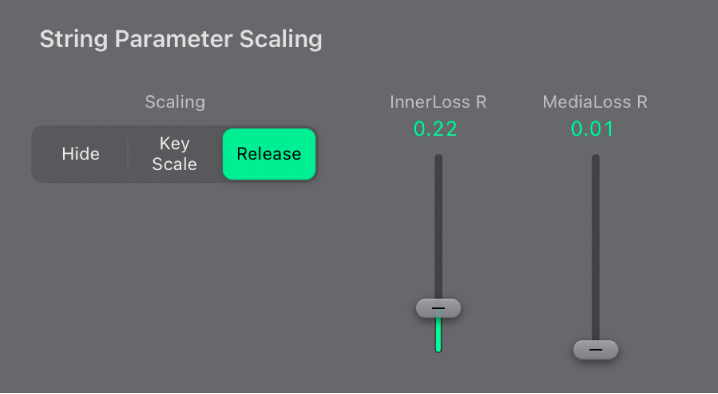
Nota: No puedes ajustar el comportamiento de liberación del parámetro Stiffness.
Regulador y campo “InnerLoss R(elease)”: define el comportamiento de la pérdida interior (amortiguación de cuerda) cuando se suelta la tecla.
Regulador y campo “MediaLoss R(elease)”: define el comportamiento de pérdida por entorno (la atmósfera en la que está vibrando la cuerda) al soltar la tecla.